準備工作 150G及以上的硬碟空間(因為要搭建3個系統組成的集群),cpu儘量i7-7xxx標壓以上,記憶體16G及以上 自行搜索,下載,安裝VMWare 準備CentOS6.8的鏡像文件 註意:安裝虛擬機前必須開啟BIOS虛擬化支持 安裝CentOS 右鍵剛剛創建好虛擬機,在菜單中選擇"設置"選項 ...
準備工作
150G及以上的硬碟空間(因為要搭建3個系統組成的集群),cpu儘量i7-7xxx標壓以上,記憶體16G及以上
自行搜索,下載,安裝VMWare
準備CentOS6.8的鏡像文件
註意:安裝虛擬機前必須開啟BIOS虛擬化支持

安裝CentOS
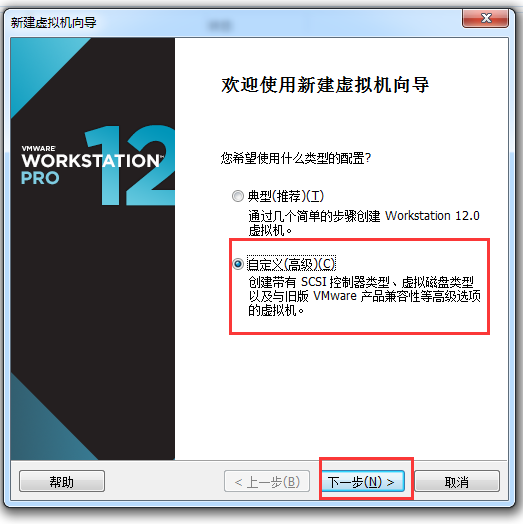

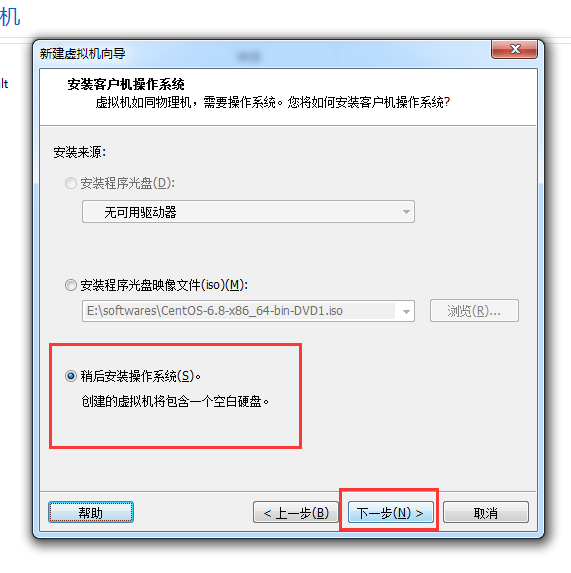
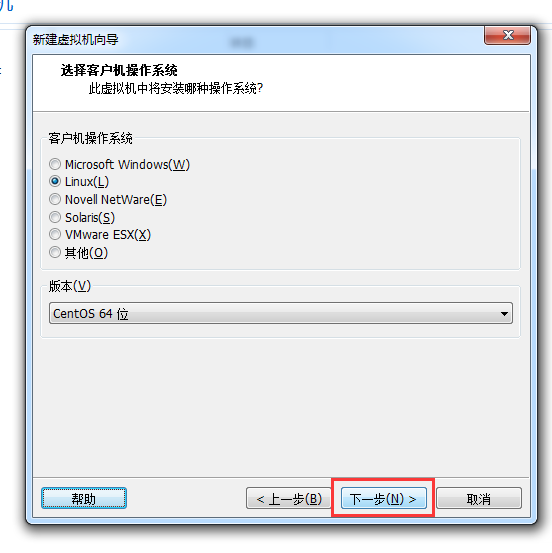


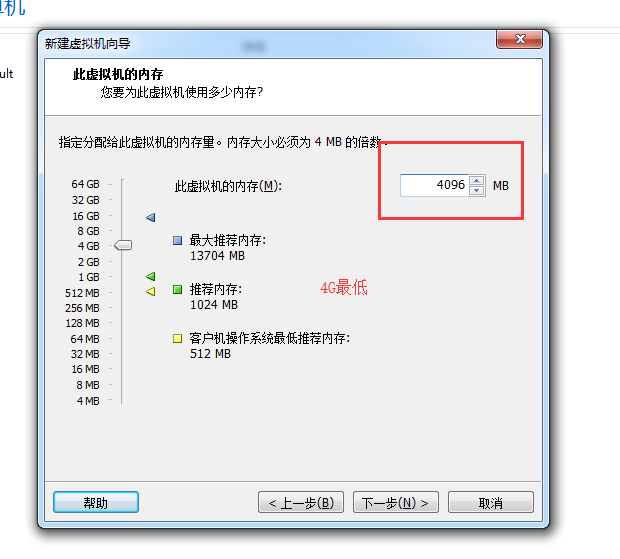

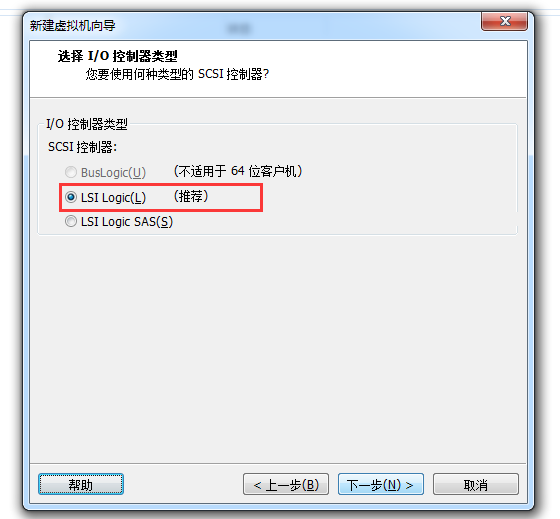
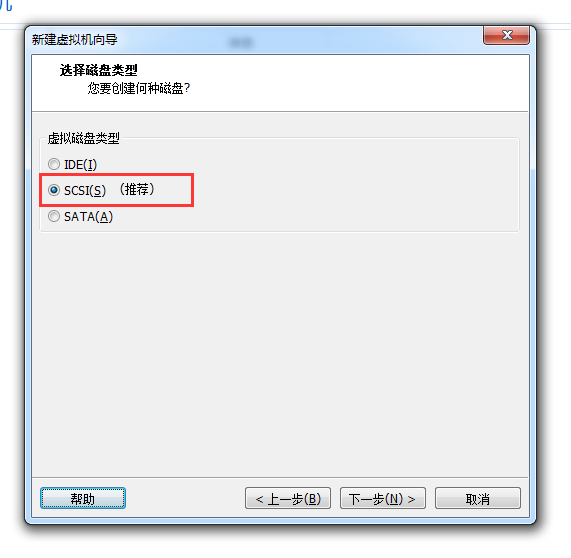
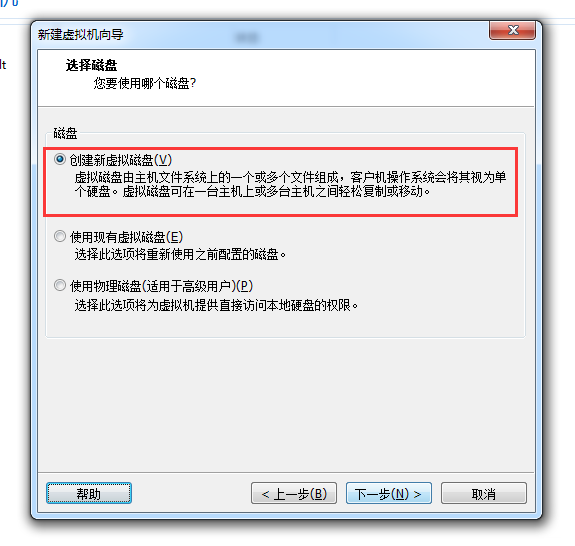
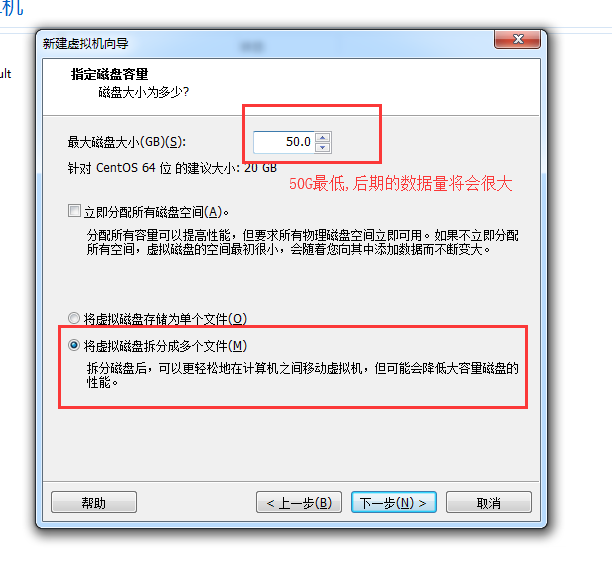
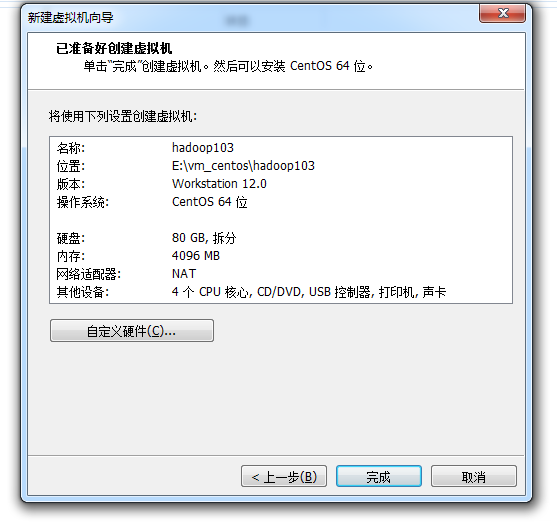
右鍵剛剛創建好虛擬機,在菜單中選擇"設置"選項
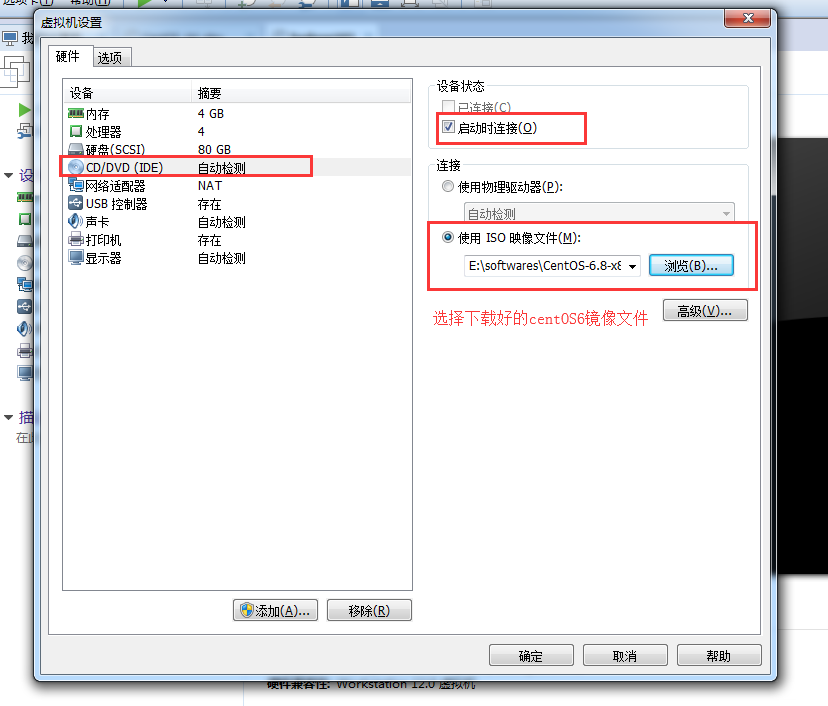
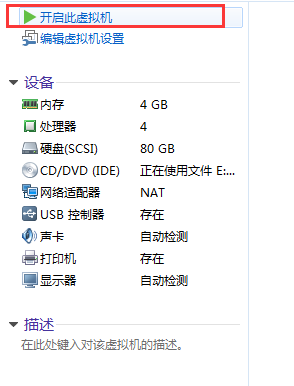
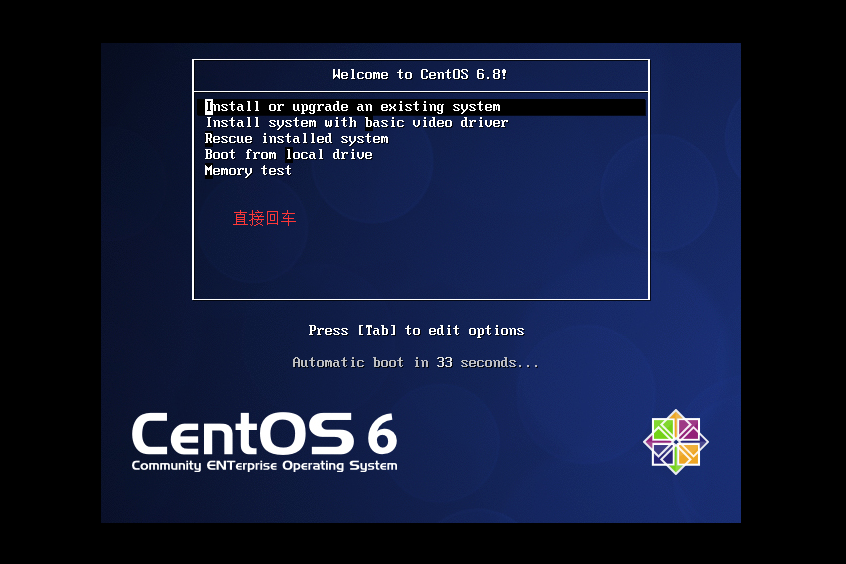
滑鼠切換:Ctrl + Alt一起按,可以將滑鼠從VM中釋放出來
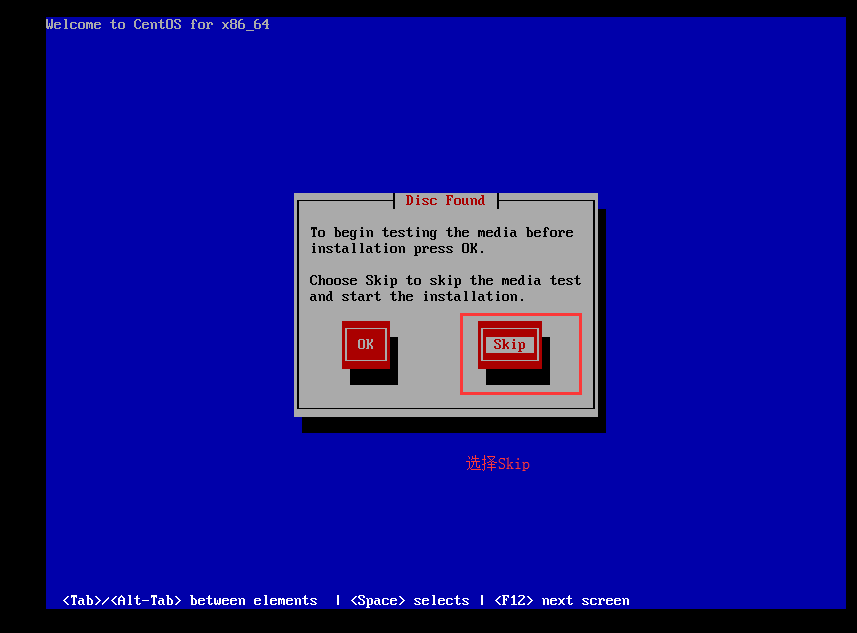
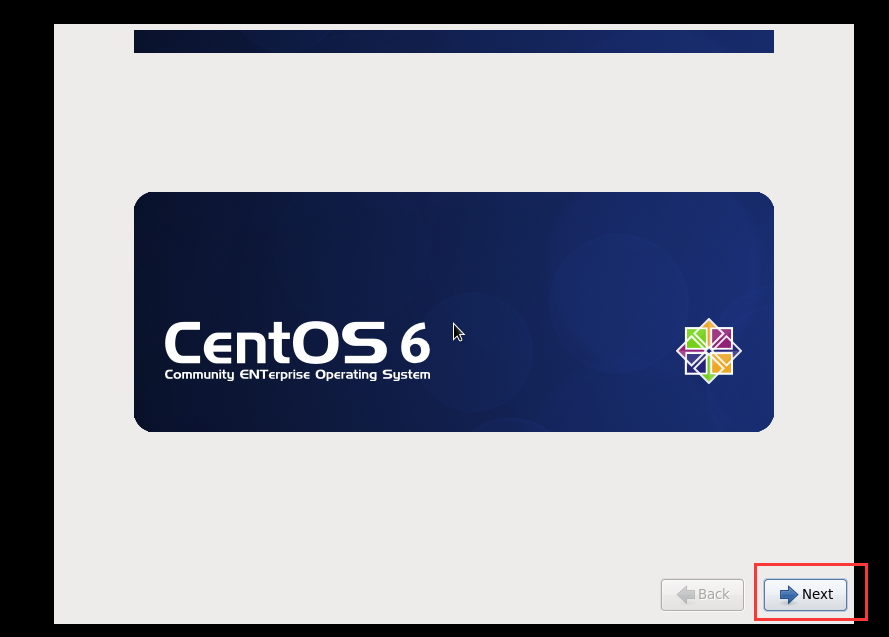
先選擇中文安裝,一些安裝選項會看的很明白,安裝完之後,再通過修改語言配置信息,將系統改成英文系統
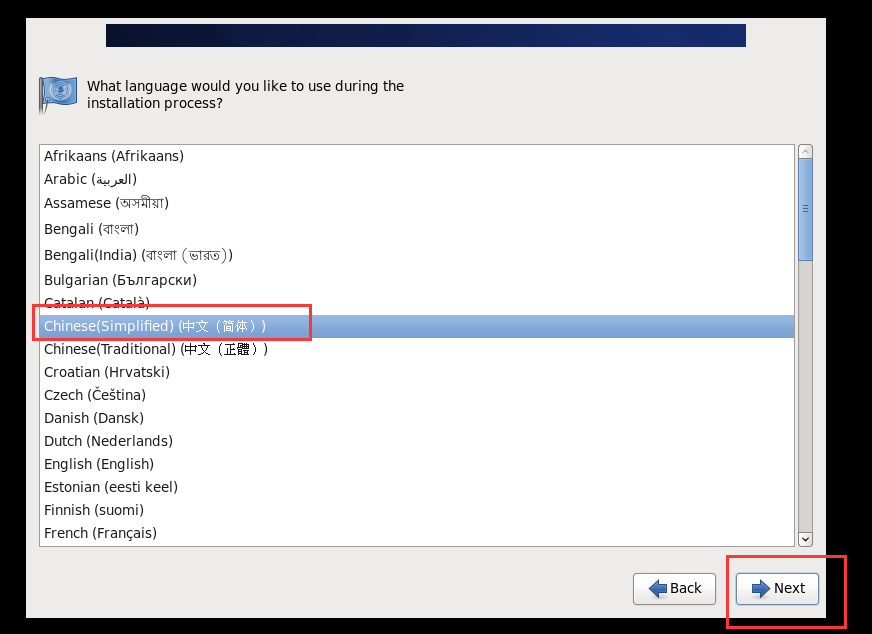
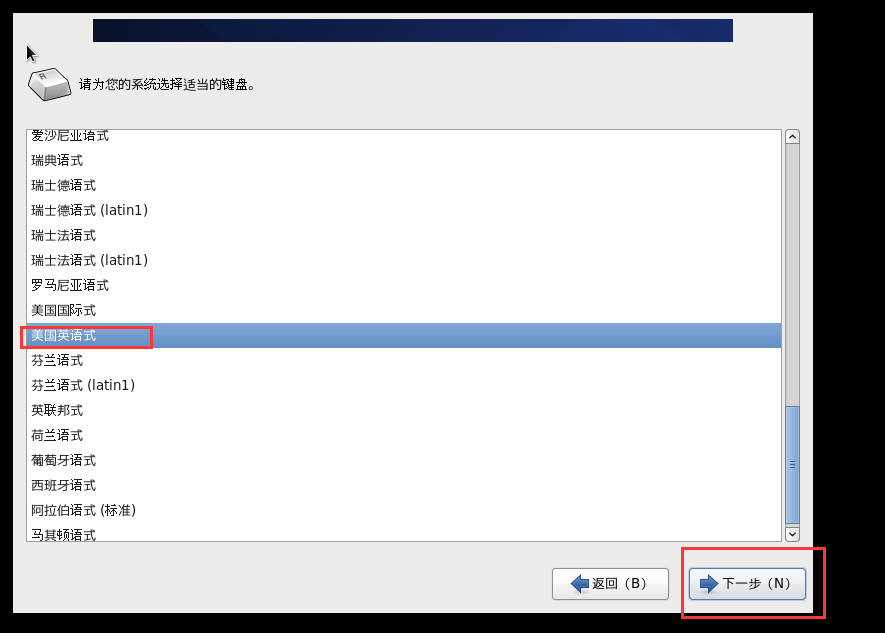
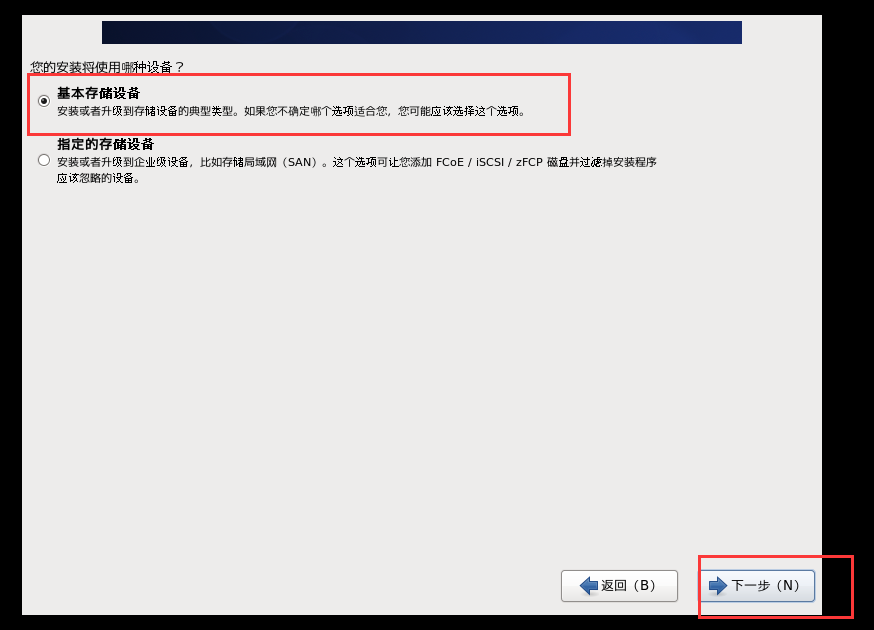
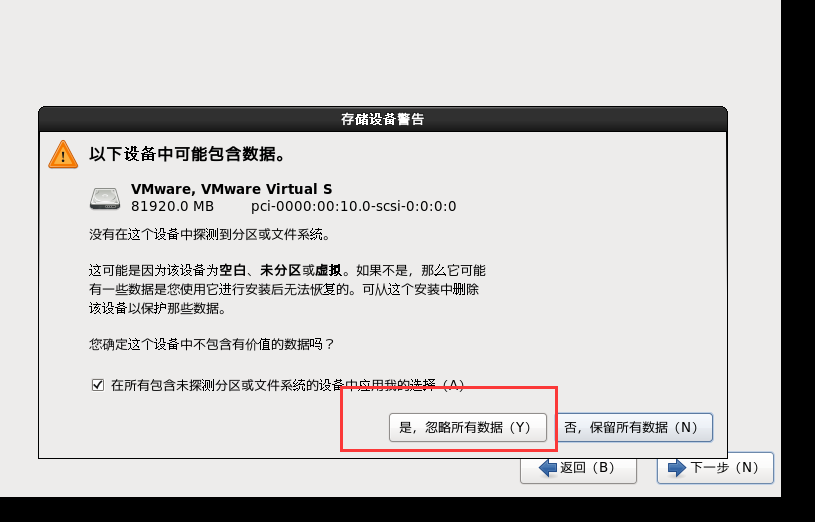
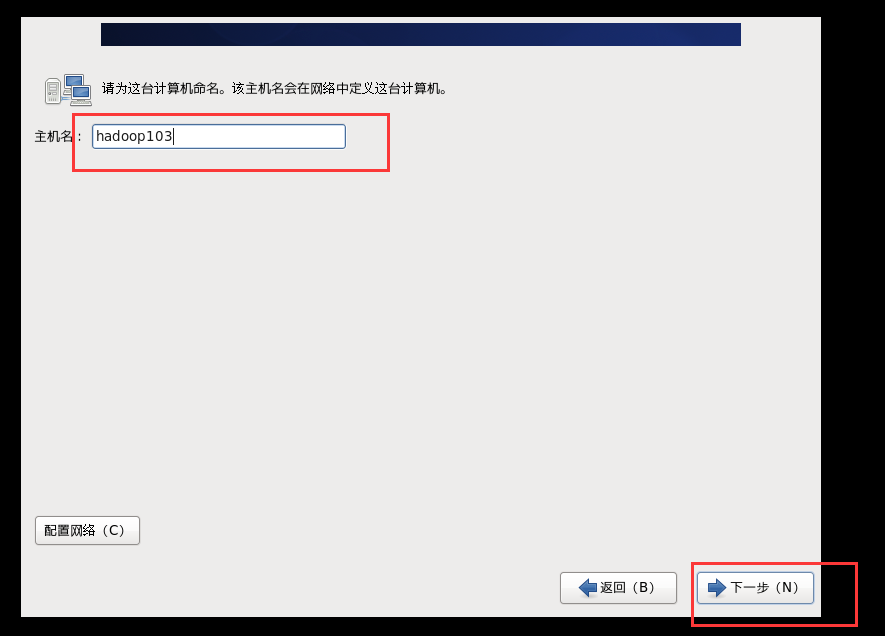

如果密碼過於簡單,會被提示,直接忽略,下一步~
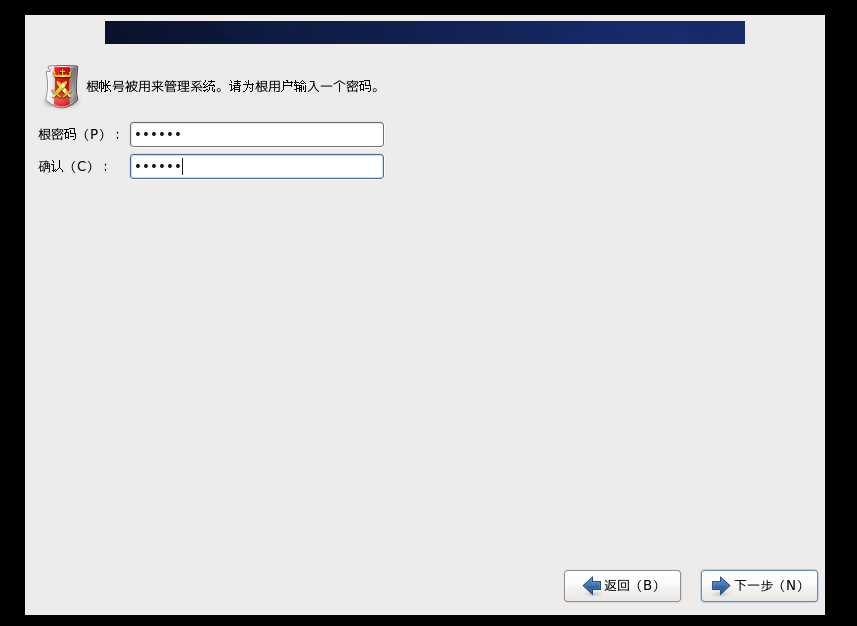
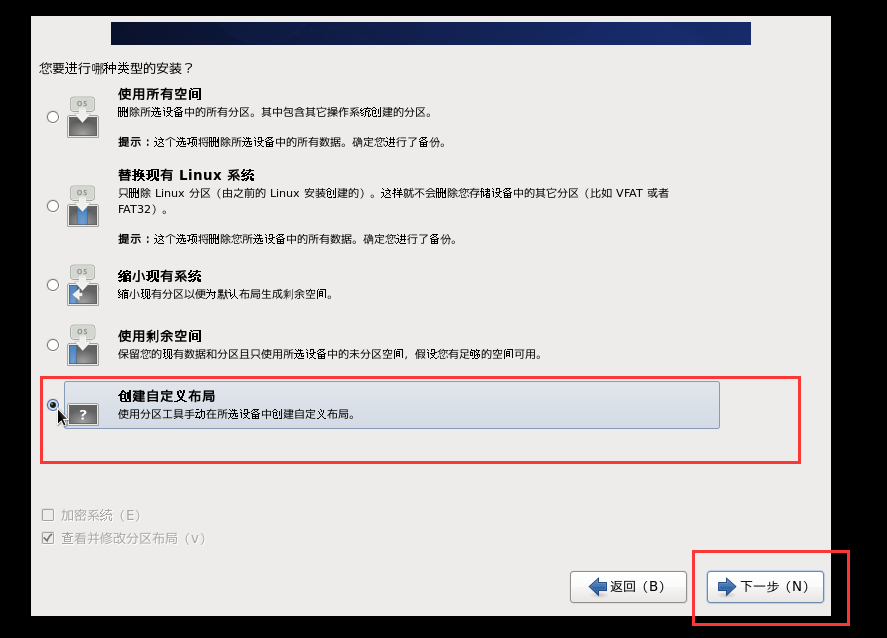
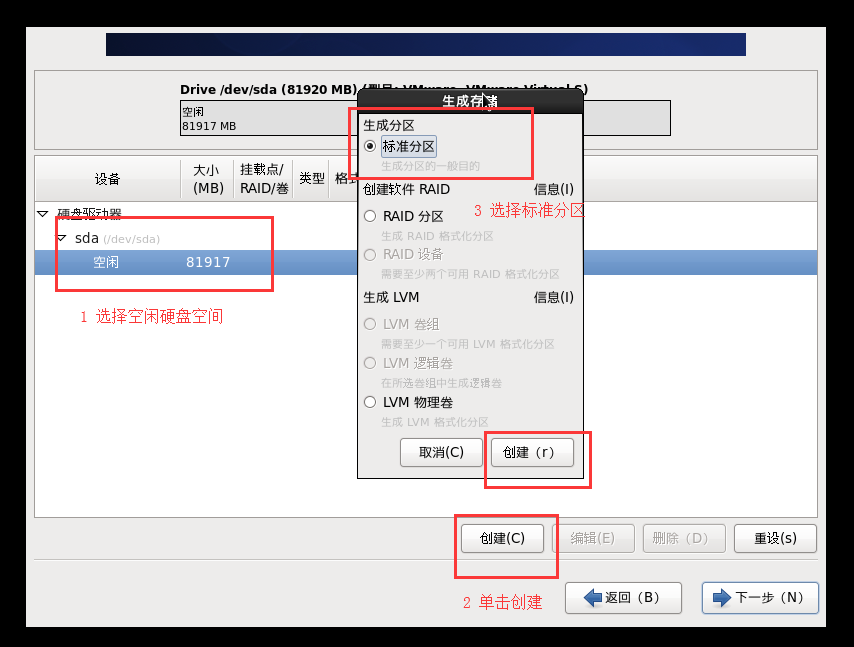

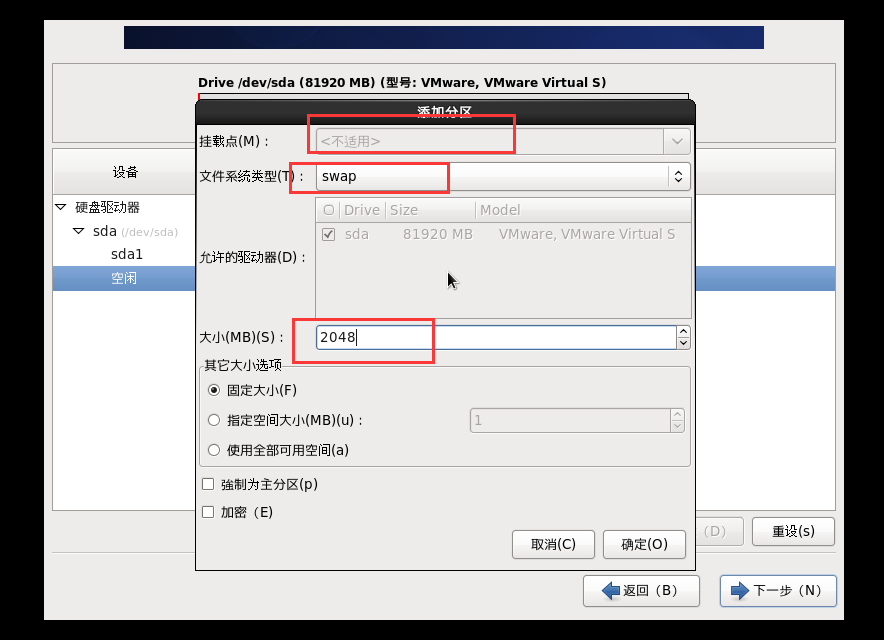
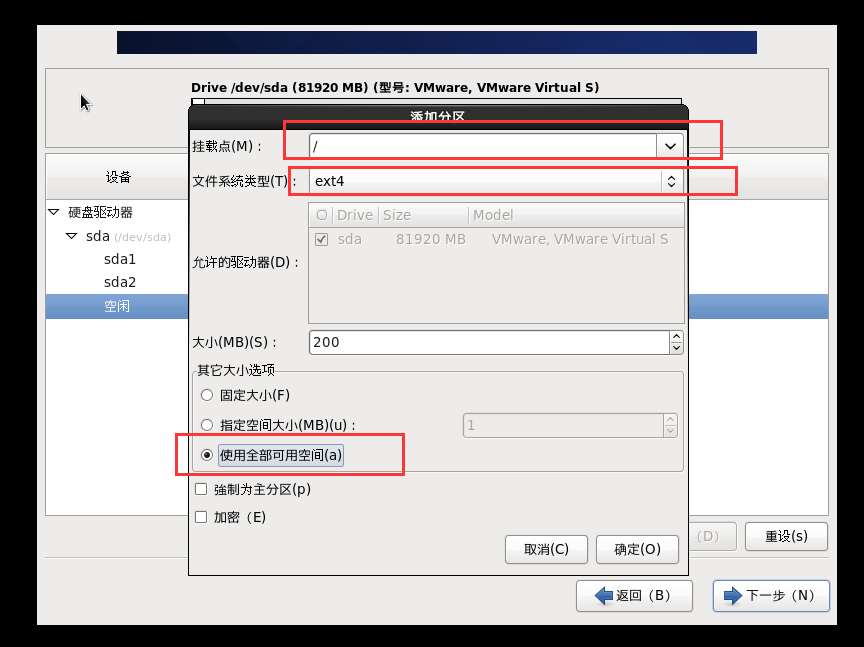
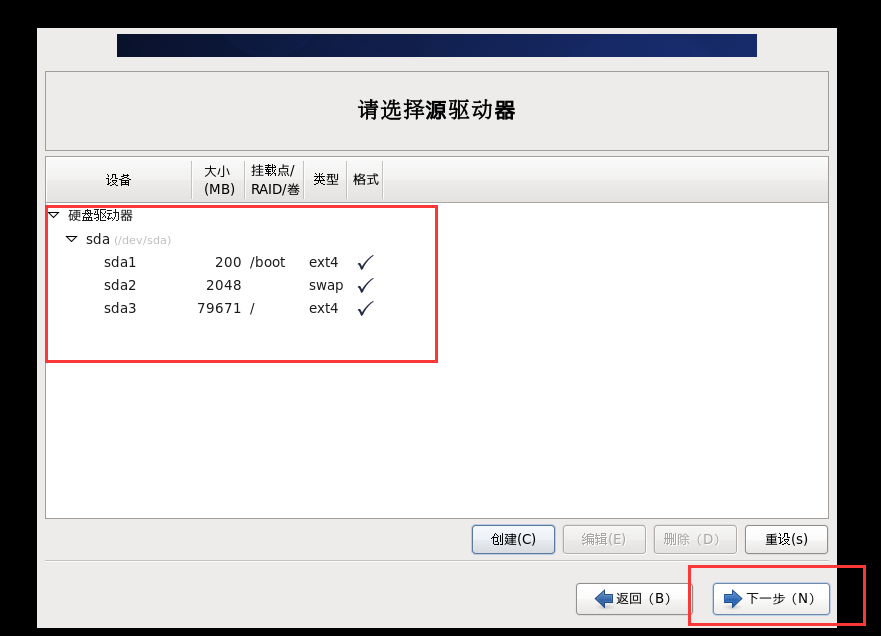


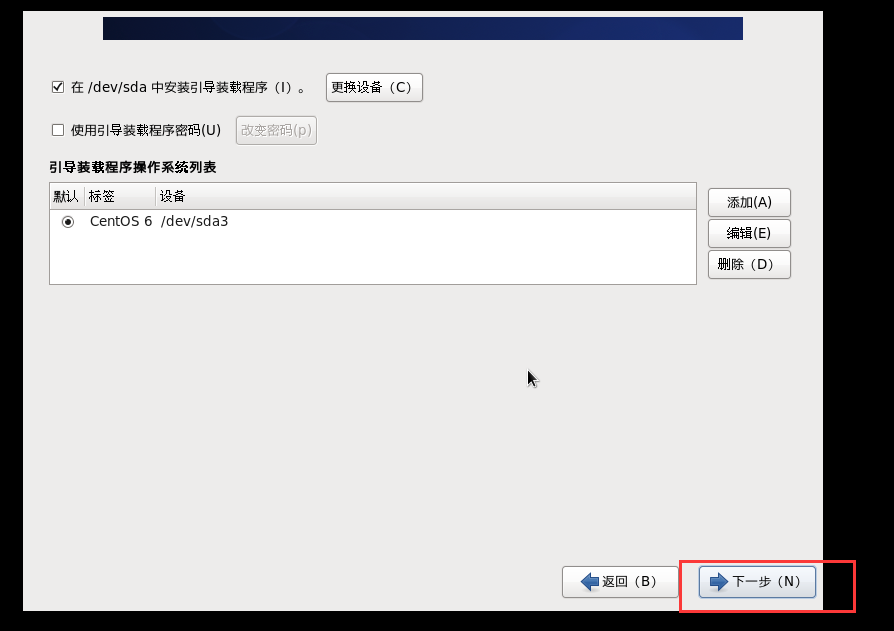
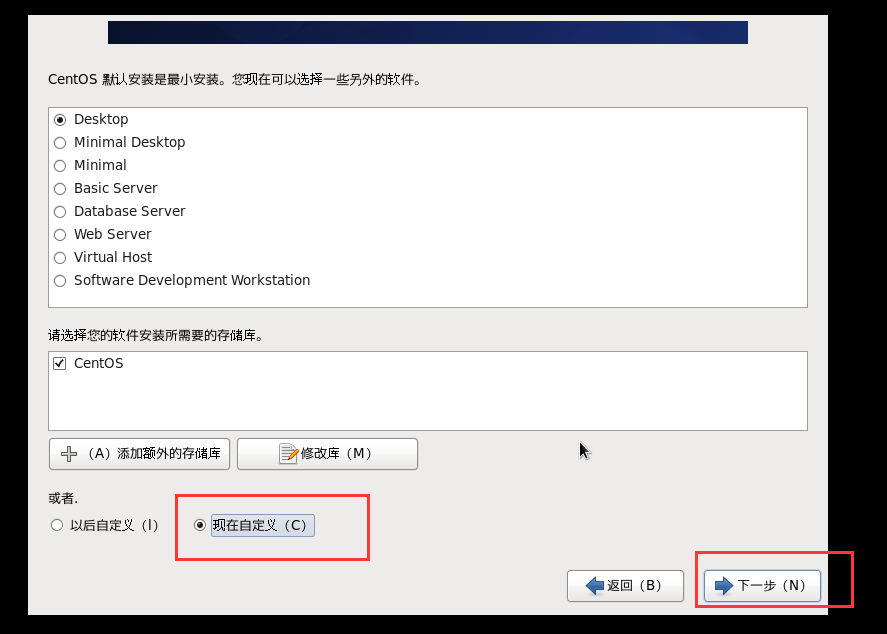

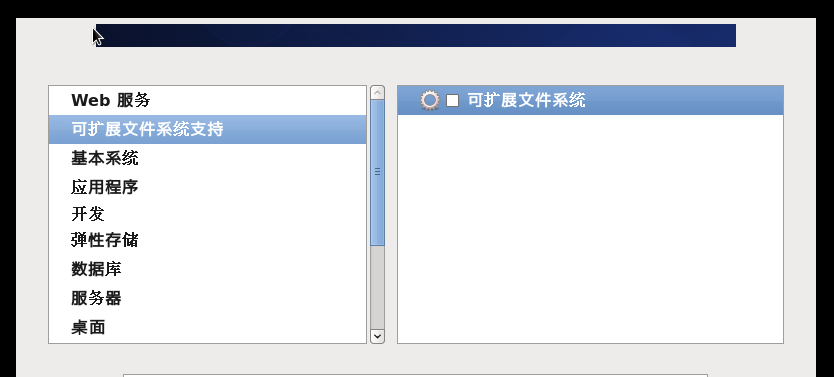
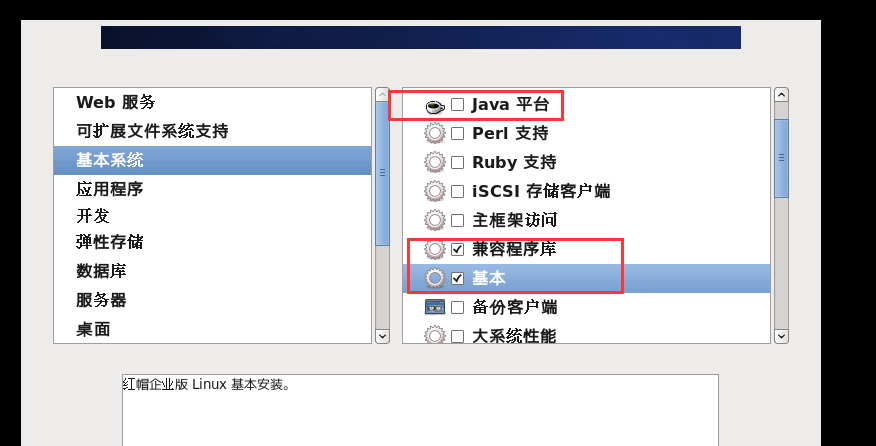
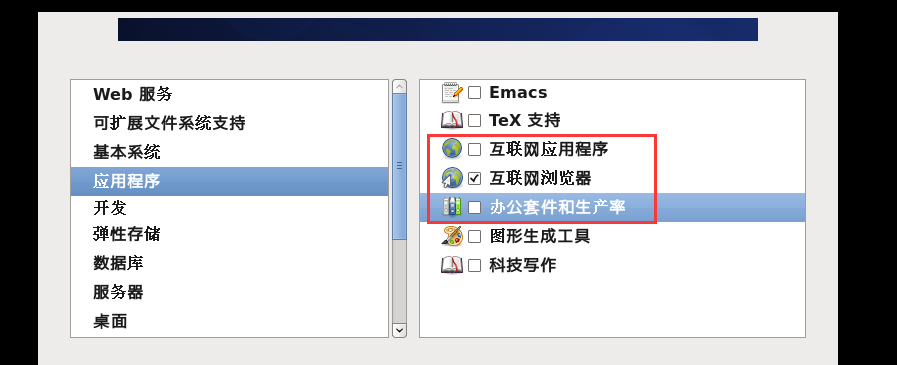
開發,彈性存儲,資料庫,伺服器,這四個選項可以都不選,後面用到的話,再手動安裝

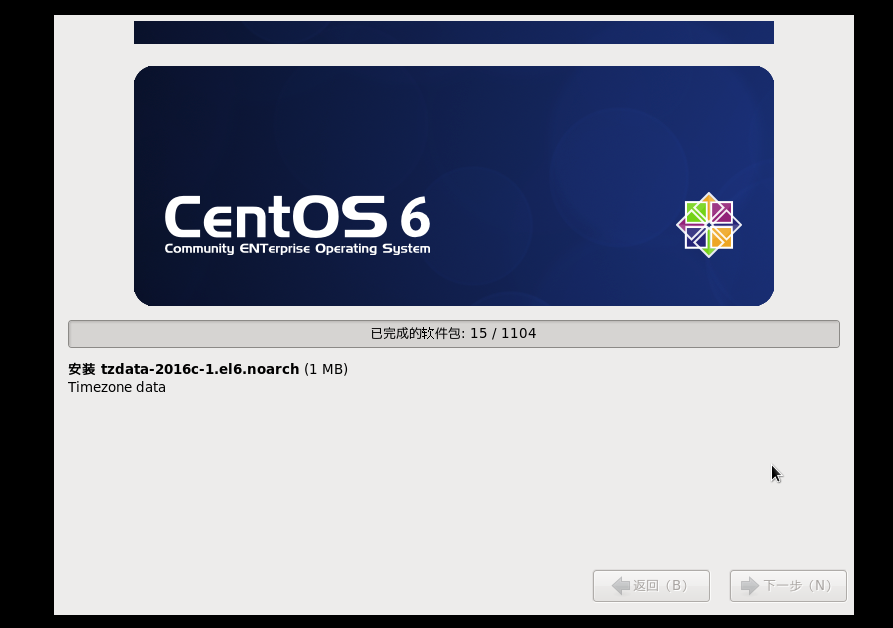
抽根煙,撩個妹......
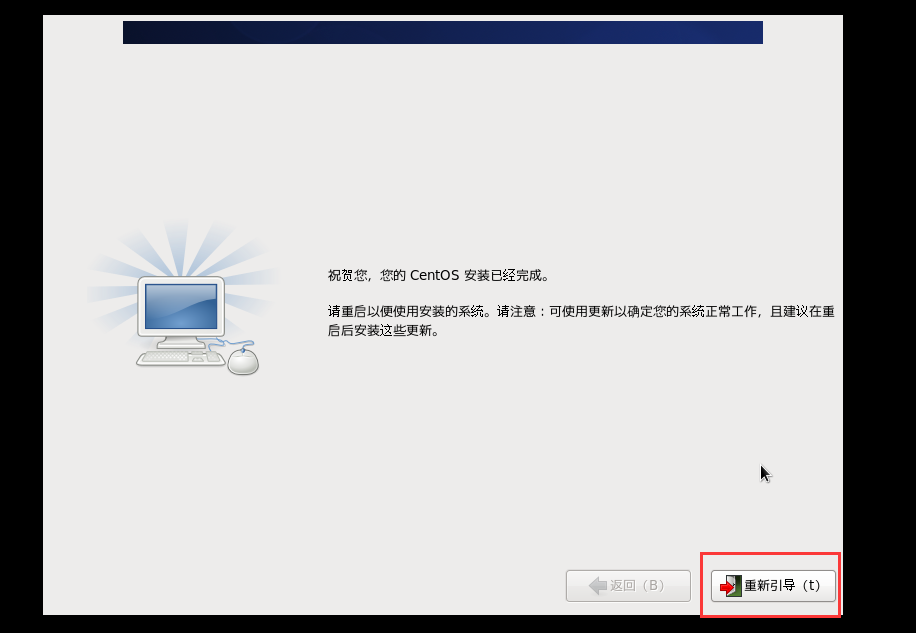
重啟後,進入歡迎界面
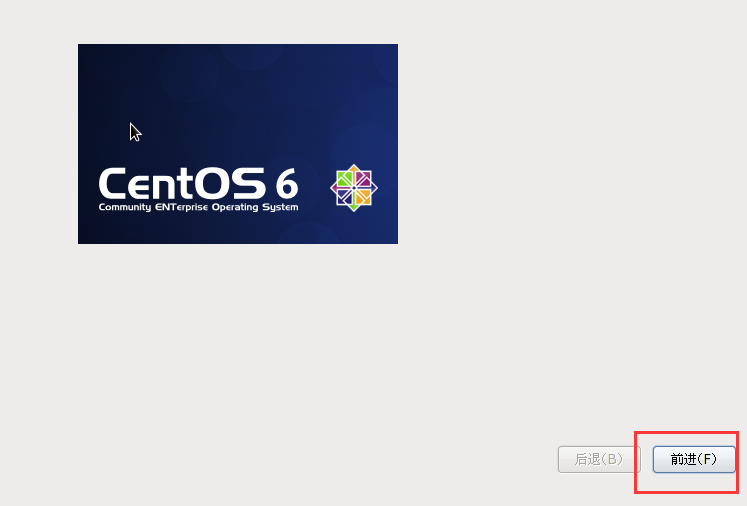

設置用戶,直接跳過,因為我們已經有root賬戶和密碼了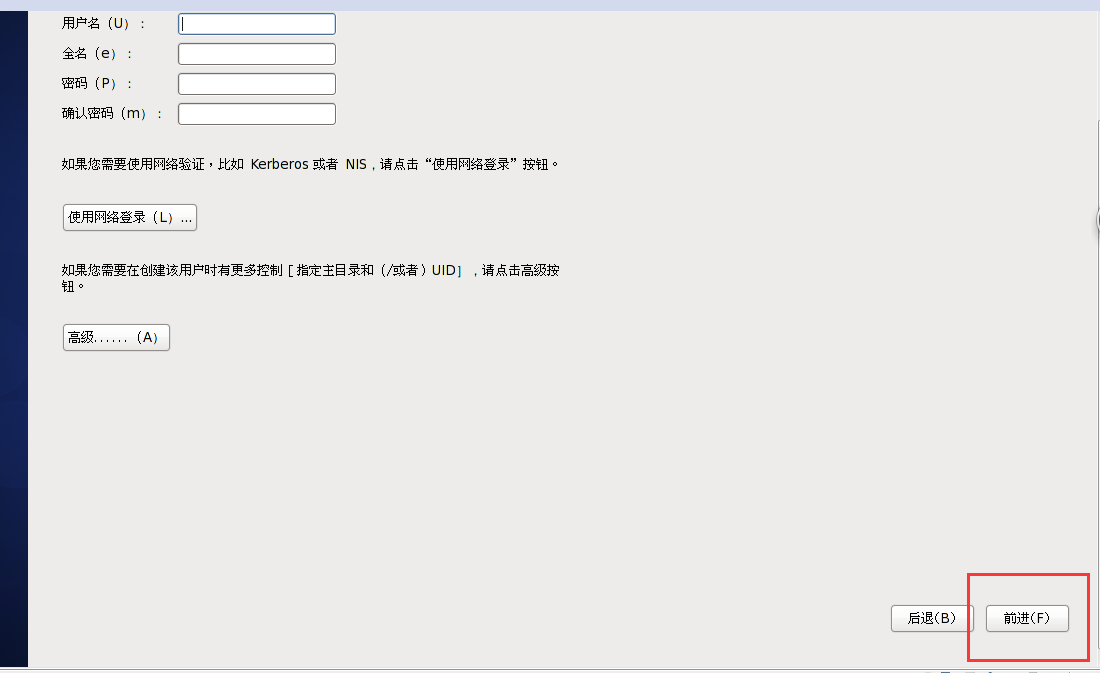
自行設置時間
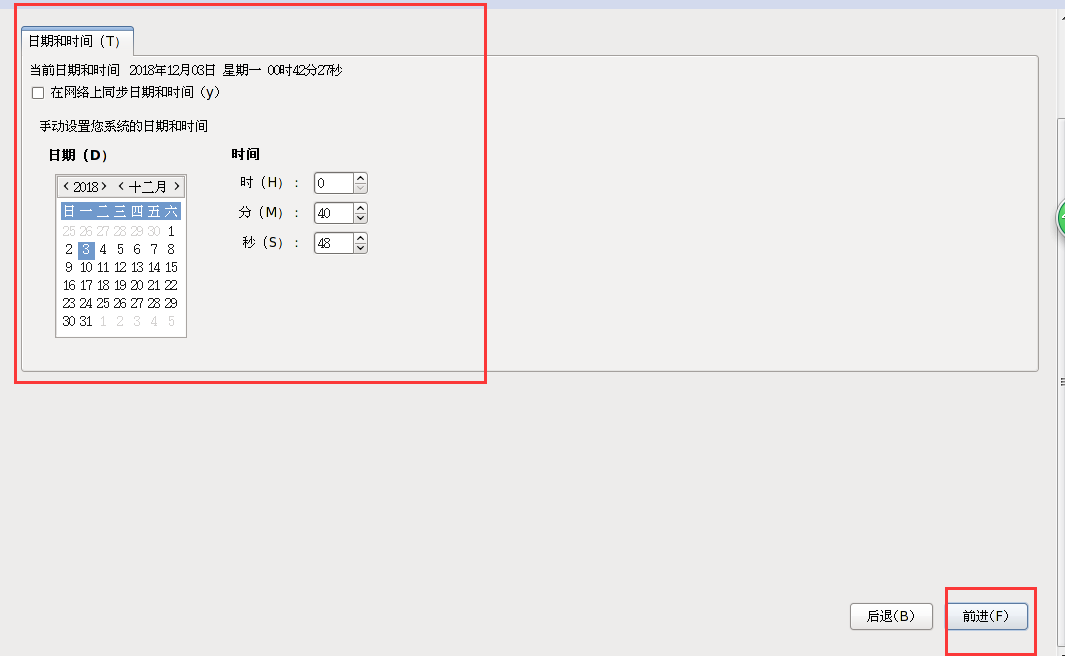
禁用Kdump,確定後重啟
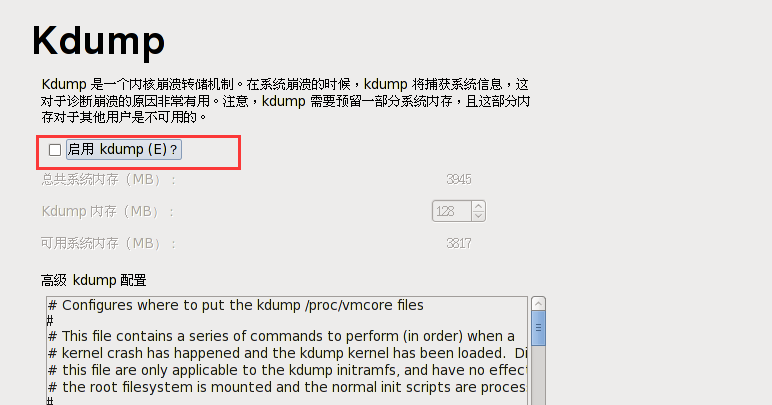
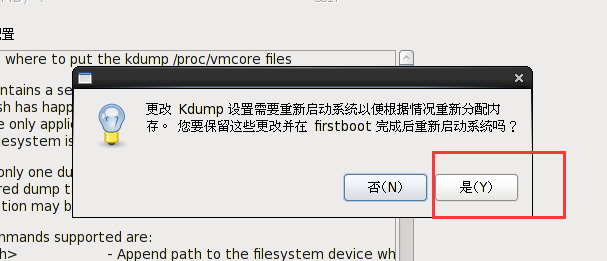
重啟後,登錄界面,選擇其他,輸入root賬戶和密碼,進入系統
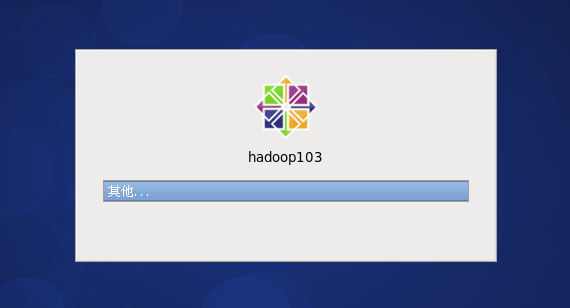
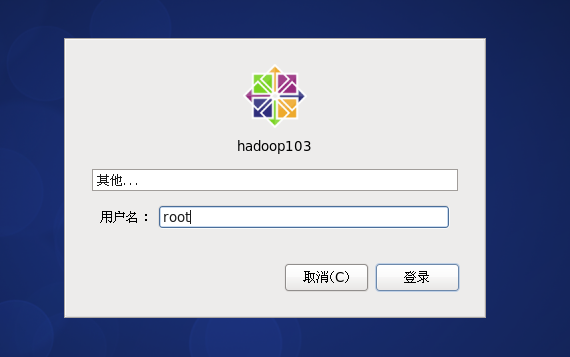
安裝VMWare Tools(如果已安裝過,請跳過此步驟)
選擇"虛擬機"選項卡,再菜單中選擇"安裝VMWare Tools"選項卡
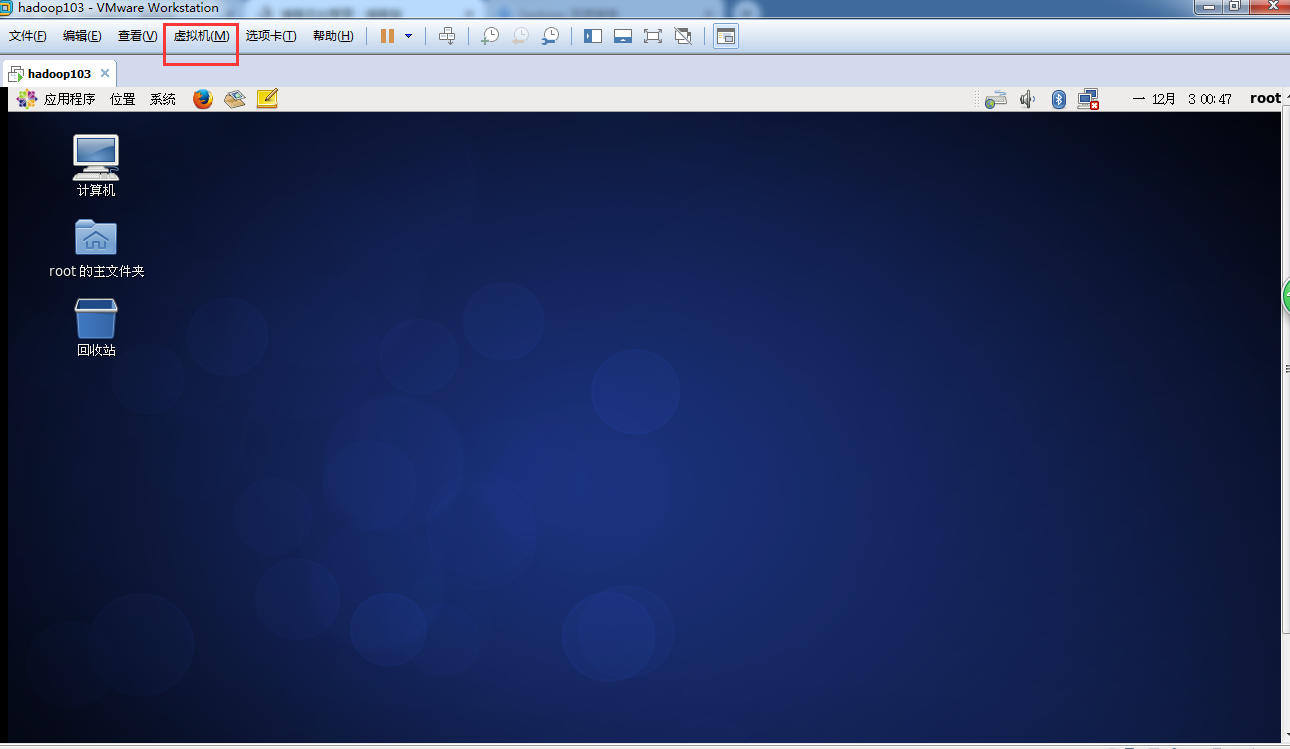
此時,桌面上會有一個光碟,打開後會有一個.tar.gz結尾的文件,將此文件拖拽到桌面
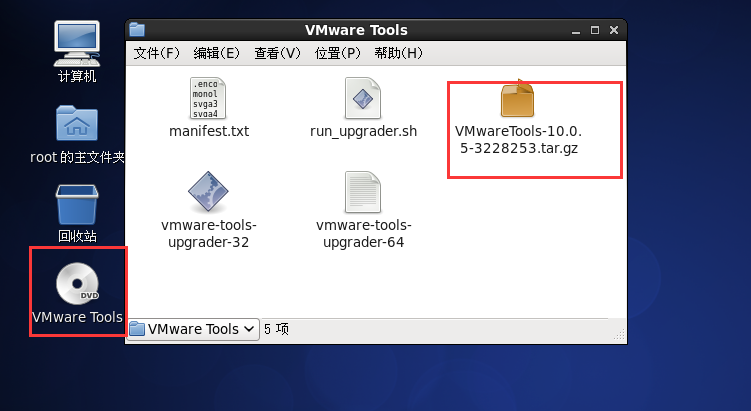
右鍵,解壓到此處
進入文件夾,在空白處右鍵,選擇在終端中打開
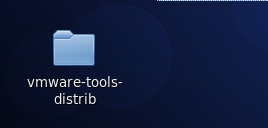
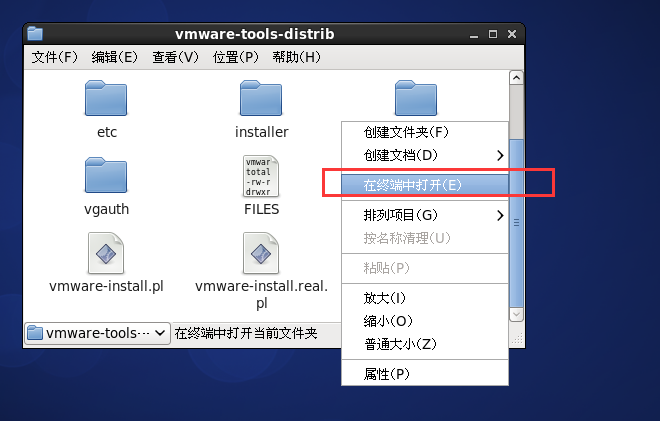
./vmware-install.pl

然後一路回車,根據提示,即可安裝完成,最後成功之後,重啟系統

系統配置
關閉防火牆服務
service iptables stop

關閉開機自啟防火牆
chkconfig iptables off

創建一個非root用戶 (用戶名隨意,此處的nty對滷煮是有含義的)
useradd nty
passwd nty

將這個用戶加到sudoers中
NOPASSWD的意思是,將來再用sudo 命令的時候,不用再輸入密碼,兩個字,方便~
vim /etc/sudoers

創建兩個目錄,並且指定所屬者(先創建出來,後面會用到)
mkdir /opt/software /opt/module
chown nty:nty /opt/software /opt/module
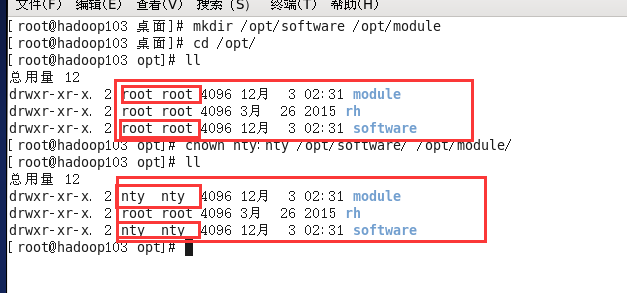
修改hosts
vim /etc/hosts
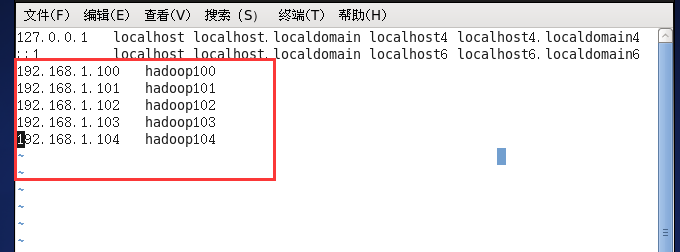
配置網卡信息,使用靜態IP
vim /etc/sysconfig/network-scripts/ifcfg-eth0
DEVICE=eth0 TYPE=Ethernet ONBOOT=yes BOOTPROTO=static IPADDR=192.168.1.103 PREFIX=24 GATEWAY=192.168.1.2 DNS1=192.168.1.2 NAME=eth0
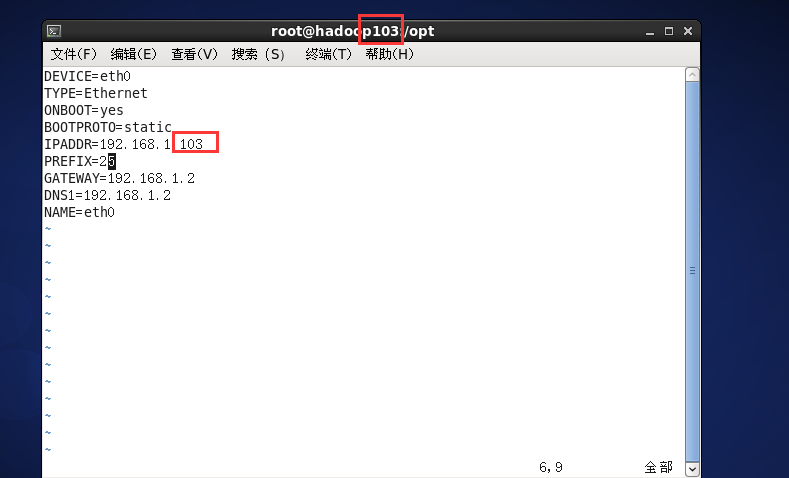
改主機名
vim /etc/sysconfig/network
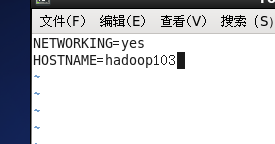
設置完後,使用 service network restart 命令重啟網卡,打開瀏覽器,看能否上網.或者用windows的命令行ping 192.168.1.103,看能否ping通
使用如下命令,將系統語言改為英文環境,或者不改.
vim /etc/sysconfig/i18n
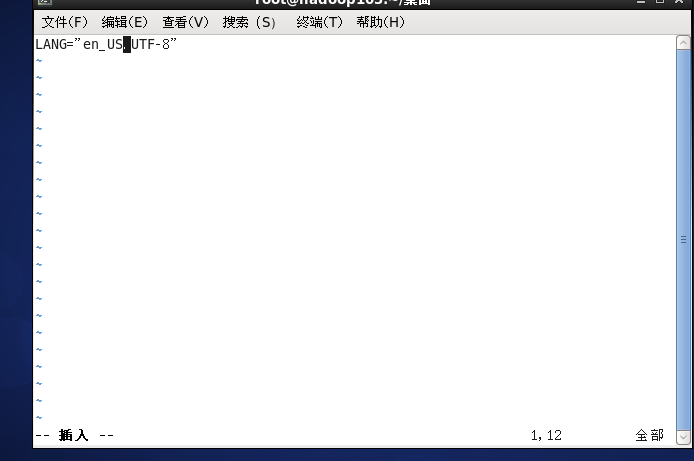
之後重啟,然後關閉系統
克隆
克隆前,先將上面安裝好並且設置好的系統關機.
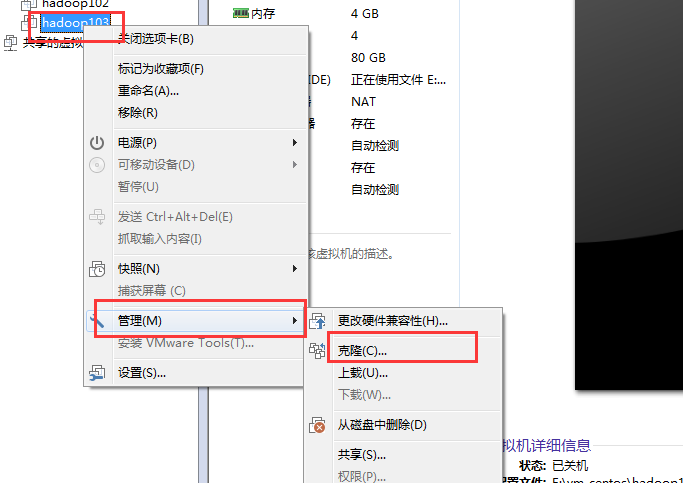
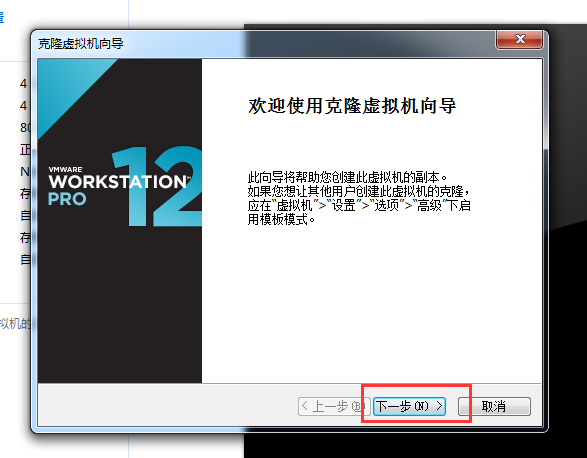
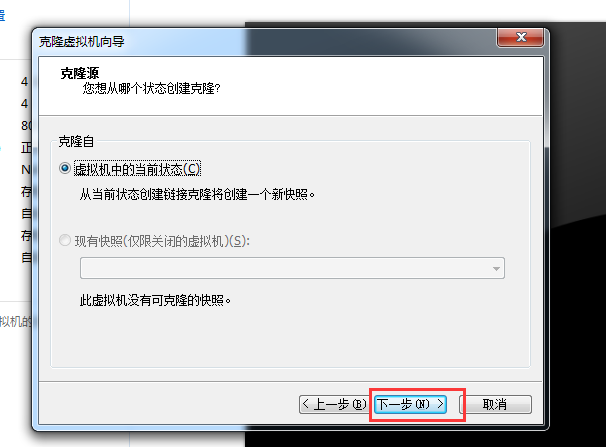
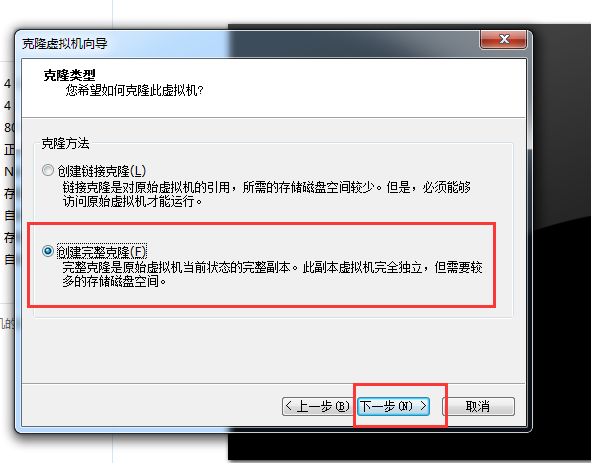
原則上,命名規則與前面的保持一致.
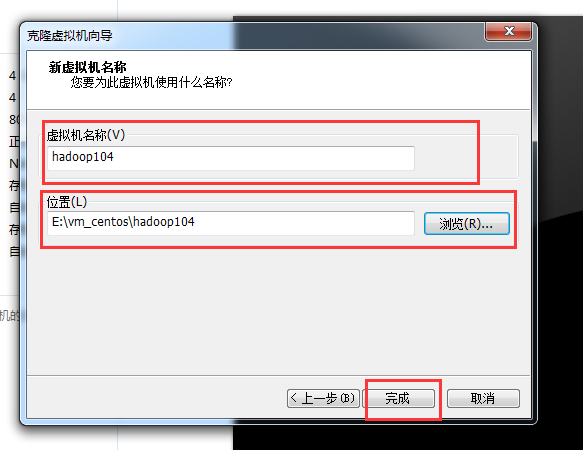
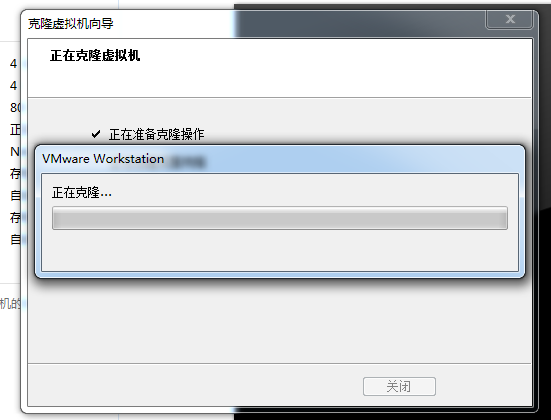
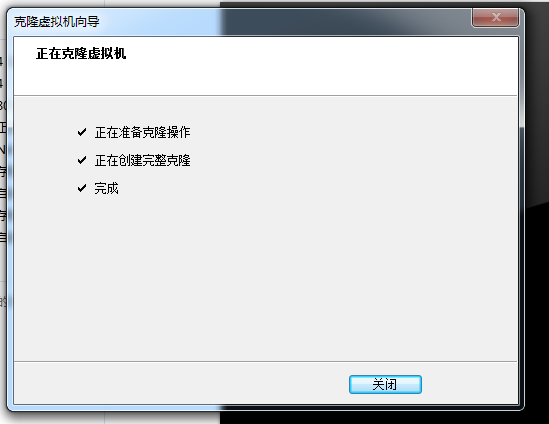
完成後,開啟此系統
由於是克隆機器,所以需要修改的地方很少
第一,修改克隆機的主機名
方法參照上面
第二,修改克隆機的ip地址
方法也參照上面
第三,修改克隆機的網卡
vim /etc/udev/rules.d/70-persistent-net.rules
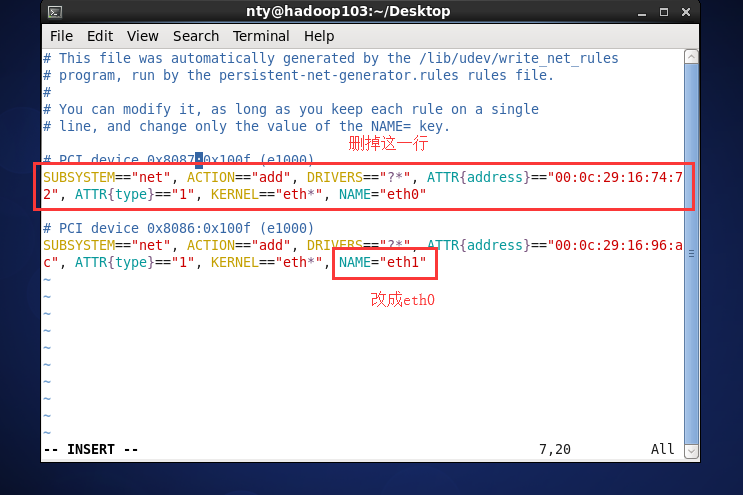
打開瀏覽器測試一下能否上網~
總結
如果按照上面的步驟全部操作完成的話,會得到一個被克隆機和一個克隆機,被克隆機可以當做一個default虛擬機,就不要再動它了,然後再克隆出兩個克隆機,後續將會操作這三個克隆機來搭建集群.



